[แก้ไขแล้ว] VCRUNTIME140.dll หายไปสำหรับ Windows 10/8/7
เผยแพร่แล้ว: 2022-04-14พบข้อผิดพลาดที่ขาดหายไปของ VCRUNTIME140.dll หรือไม่ ไม่ต้องกังวล ลองใช้วิธีแก้ปัญหาที่มีประสิทธิภาพเหล่านี้เพื่อแก้ไขข้อผิดพลาดไม่พบ VCRUNTIME140.dll บนพีซี Windows 10, 8, 7
VCRUNTIME140.dll เป็นส่วนประกอบหลักของแพ็คเกจ Microsoft Visual C++ Redistributable สำหรับ Visual Studio (2015) แพ็คเกจนี้จำเป็นสำหรับโปรแกรมหรือแอพพลิเคชั่นที่ออกแบบในภาษาโปรแกรมโดยเฉพาะ พูดง่ายๆ ก็คือ มันเป็นเพียงไลบรารีรันไทม์ของ Microsoft Visual Studio ที่ใช้เพื่อเรียกใช้ซอฟต์แวร์หรือโปรแกรมที่พัฒนาใน Microsoft Visual Studio
ไฟล์ DLL ช่วยให้แอปหรือโปรแกรมที่พัฒนาใน Visual Studio ทำงานได้อย่างราบรื่น แต่เมื่อไฟล์ the.dll เสียหายหรือถูกลบออกจากระบบของคุณ คุณอาจได้รับข้อความแสดงข้อผิดพลาดว่า “โปรแกรมไม่สามารถเริ่มทำงานได้เนื่องจาก VCRUNTIME140.dll หายไปจากคอมพิวเตอร์ของคุณ ลองติดตั้งโปรแกรมใหม่เพื่อแก้ไขปัญหานี้”
เช่นเดียวกับปัญหาหรือข้อผิดพลาดอื่นๆ ของ Windows ข้อผิดพลาดนี้มีสาเหตุที่เป็นไปได้หลายประการ เช่น ไฟล์ระบบเสียหาย ไฟล์ Visual Studio 2015 อาจสูญหายหรือเสียหาย คอมพิวเตอร์ของคุณติดไวรัสหรือมัลแวร์ เป็นต้น ไม่ว่าจะด้วยเหตุผลใดก็ตาม ข่าวดีก็คือข้อผิดพลาด VCRUNTIME140.dll สามารถแก้ไขได้
โชคดีที่มีวิธีแก้ปัญหาหลายอย่างที่สามารถแก้ไขข้อผิดพลาดที่น่ารำคาญนี้ได้ ในโพสต์นี้ เราจะพูดถึงกลวิธีที่สะดวกที่สุดและใช้การได้มากที่สุดเพื่อแก้ไขข้อผิดพลาดที่ไม่พบ VCRUNTIME140.dll
โซลูชันการทำงาน 100% เพื่อแก้ไข VCRUNTIME140.dll ไม่พบข้อผิดพลาด
ด้านล่างนี้ เราได้กล่าวถึงหลายวิธีในการแก้ไขข้อผิดพลาด VCRUNTIME140.dll ที่หายไปใน Windows 7, 8 และ 10
โซลูชันที่ 1: ลงทะเบียนไฟล์ VCRUNTIME140.dll อีกครั้ง
ในการลงทะเบียนไฟล์ .dll ที่สูญหายหรือเสียหายอีกครั้ง คุณสามารถใช้ Command Prompt ซึ่งอาจช่วยคุณแก้ไข msvcp140 dll ไม่พบข้อผิดพลาดในพีซี Windows ของคุณ โดยทำตามขั้นตอนที่แชร์ด้านล่าง:
- กดปุ่ม Windows + R พร้อมกันเพื่อเรียกใช้เทอร์มินัล Run
- ในช่อง run พิมพ์ cmd แล้วกด CTRL + SHIFT + Enter จากแป้นพิมพ์พร้อมกัน ซึ่งจะเป็นการเปิด Command Prompt ในฐานะผู้ดูแลระบบ
- หากกล่องปรากฏขึ้น ให้คลิกใช่เพื่ออนุญาตให้พรอมต์คำสั่งทำการเปลี่ยนแปลงบนพีซีของคุณ

- ตอนนี้ คุณต้องยกเลิกการลงทะเบียนไฟล์ที่เกี่ยวข้องก่อน คุณสามารถทำได้โดยป้อนคำสั่งต่อไปนี้
regsvr32 /u VCRUNTIME140.dll กดปุ่ม Enter เพื่อดำเนินการคำสั่ง - หลังจากนั้น คุณสามารถลงทะเบียนไฟล์ใหม่ได้ โดยให้คัดลอกหรือวางคำสั่งต่อไปนี้แล้วกดปุ่ม Enter
regsvr32 VCRUNTIME140.dll หรือ เมื่อเสร็จแล้ว คุณสามารถปิด Command Prompt และลองเรียกใช้โปรแกรมที่มีปัญหาอีกครั้งเพื่อทดสอบปัญหา ในกรณีที่ไม่สามารถแก้ไขข้อผิดพลาดที่ขาดหายไปของ VCRUNTIME140.dll ให้ลองใช้วิธีแก้ไขปัญหาอื่น ๆ ที่กล่าวถึงด้านล่างอ่านเพิ่มเติม: แก้ไข: nvlddmkm.sys เกิดข้อผิดพลาดบน Windows
โซลูชันที่ 2: ติดตั้ง Visual C++ Redistributable อีกครั้งสำหรับ Visual Studio
ผู้ใช้หลายคนรายงานว่าเพียงแค่ติดตั้ง Visual C++ Redistributable ใหม่สำหรับ Visual Studio ก็สามารถแก้ไขไฟล์ VCRUNTIME140.dll ที่หายไปได้ ดังนั้น คุณยังสามารถลองดูได้ นี่คือวิธี:
- ไปที่ หน้าดาวน์โหลดอย่างเป็นทางการของ Microsoft Visual C++ Redistributable บนหน้า เลือกภาษาที่คุณต้องการ
- คลิกที่ปุ่มดาวน์โหลดเพื่อดำเนินการต่อ

- ที่นี่คุณจะเห็นสองตัวเลือกคือ
- สำหรับระบบ 64 บิต vc_redist.x64.exe
- สำหรับระบบ 32 บิต vc_redist.x86.exe
- หลังจากเลือกไฟล์ที่ต้องการแล้ว ให้คลิกถัดไป รอให้ไฟล์ดาวน์โหลด นี้อาจใช้เวลาไม่กี่นาที.
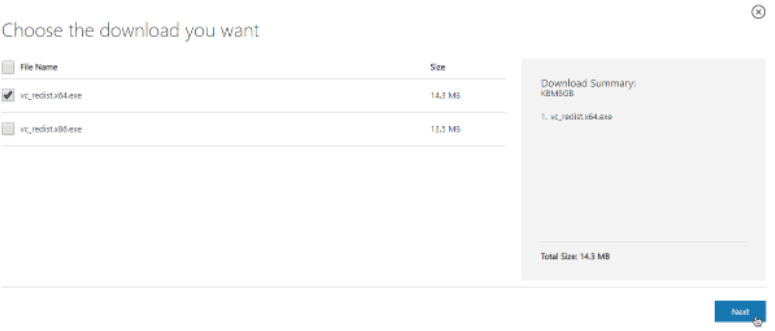
- เมื่อดาวน์โหลดแล้ว ให้เปิดไฟล์ที่ต้องการ ตอนนี้วิซาร์ดการติดตั้งจะปรากฏขึ้นบนหน้าจอของคุณ ที่นี่คุณต้องทำเครื่องหมายที่ช่องถัดจากตัวเลือก ' ฉันยอมรับข้อกำหนดในการให้บริการ' ก่อน ต่อมาให้คลิกที่ตัวเลือกการติดตั้ง
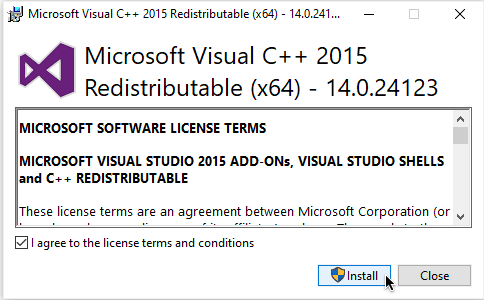
รอจนกว่ากระบวนการติดตั้งจะเสร็จสิ้น เมื่อเสร็จแล้ว ให้รีบูตเครื่องคอมพิวเตอร์ และตรวจสอบเพื่อดูว่าข้อผิดพลาดที่หายไปของ VCRUNTIME140.dll ได้รับการแก้ไขหรือไม่

อ่านเพิ่มเติม: วิธีแก้ไขข้อผิดพลาด BSOD ในกระบวนการที่สำคัญเสียชีวิตใน Windows
โซลูชันที่ 3: เรียกใช้ SFC Scan
หาก VRUNTIME140.dll หายไปจากคอมพิวเตอร์ของคุณ ให้ใช้ System File Checker เพื่อค้นหาและซ่อมแซมไฟล์ระบบที่เสียหายและปัญหาอื่นๆ นี่คือวิธีการ:
- เปิดพรอมต์คำสั่งด้วยสิทธิ์ของผู้ดูแลระบบ
- คลิกใช่เพื่อให้พรอมต์คำสั่งทำการเปลี่ยนแปลงระบบของคุณ
- พิมพ์คำสั่ง sfc /scannow ในหน้าต่างพรอมต์แล้วกด Enter
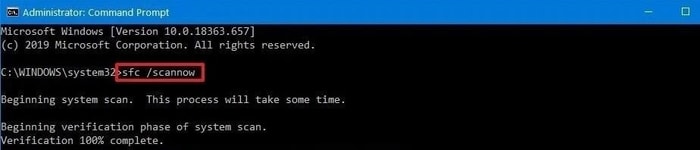
ตอนนี้รอการสแกน SFC เพื่อดำเนินการให้เสร็จสิ้น หากตรวจพบข้อผิดพลาด คำสั่ง SFC จะแก้ไขโดยอัตโนมัติ เมื่อเสร็จแล้วให้ตรวจสอบว่า VCRUNTIME140.dll ไม่พบข้อผิดพลาดของ Windows 10 ได้รับการแก้ไขหรือไม่ ดำเนินการกับวิธีแก้ไขปัญหาอื่นๆ หากการแฮ็กนี้ใช้ไม่ได้ผล
อ่านเพิ่มเติม: วิธีแก้ไขข้อผิดพลาด Bad_Pool_Caller บน Windows
โซลูชันที่ 4: ตรวจหา Windows Update
บางครั้ง การติดตั้งการอัปเดตระบบล่าสุดก็ทำได้เหมือนมายากล เนื่องจาก Windows Updates ล่าสุดมีคุณลักษณะใหม่ล่าสุด การปรับปรุงประสิทธิภาพ การแก้ไขจุดบกพร่อง และอื่นๆ ด้านล่างนี้เป็นขั้นตอนที่ต้องพิจารณา:
- ไปที่เมนูเริ่มต้นและคลิกที่มัน
- จากนั้นคลิกที่ไอคอนรูปเฟือง (การตั้งค่า) เพื่อเปิดการตั้งค่า Windows
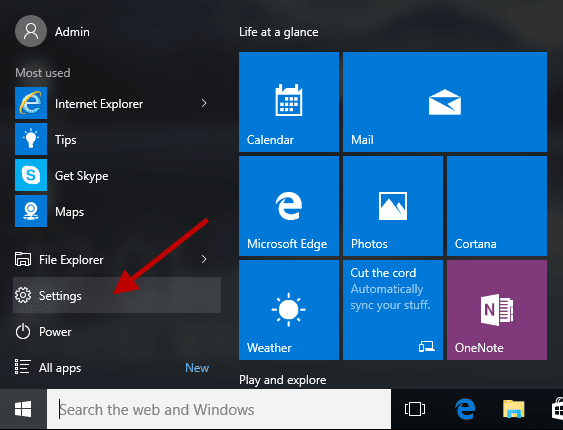
- ในการตั้งค่า Windows ให้มองหา Update & Security แล้วคลิกที่มัน
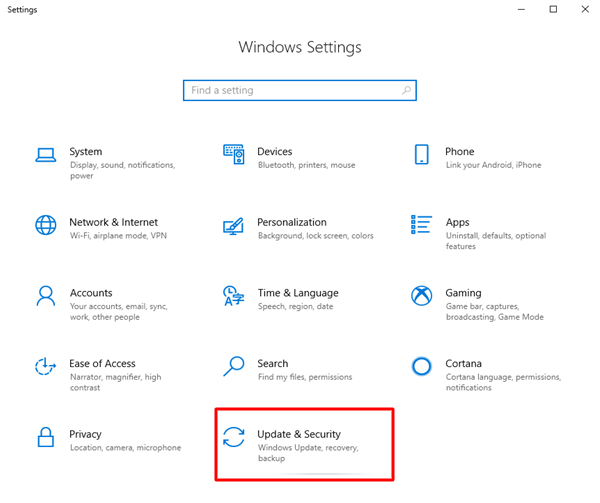
- หลังจากนั้น ตรวจสอบให้แน่ใจว่าได้เลือก Windows Update จากบานหน้าต่างเมนูด้านซ้าย
- สุดท้าย คลิกที่ Check for Updates จากบานหน้าต่างด้านขวา
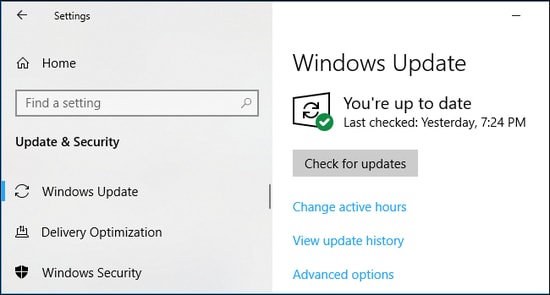
ตอนนี้ นั่งลงและรอจนกว่า Windows จะค้นหาการอัปเดตระบบล่าสุด หากมีการอัปเดตใด ๆ Windows จะดาวน์โหลดและติดตั้งโดยอัตโนมัติ
อ่านเพิ่มเติม: วิธีแก้ไขข้อผิดพลาดของข้อมูล (Cyclic Redundancy Check)
แนวทางที่ 5: อัปเดตไดรเวอร์อุปกรณ์
โดยส่วนใหญ่แล้ว ไดรเวอร์จะรับผิดชอบต่อข้อผิดพลาดดังกล่าวในพีซีที่ใช้ Windows เนื่องจากข้อบกพร่องในไฟล์ไดรเวอร์ทำให้เกิดข้อผิดพลาดมากมาย เช่น ข้อผิดพลาด Blue Screen of Death และอื่นๆ ดังนั้น เมื่อใดก็ตามที่คุณพบข้อผิดพลาดใดๆ บนพีซี Windows ของคุณ ให้ตรวจสอบว่าไดรเวอร์ของคุณได้รับการอัปเดตแล้วหรือไม่ หากไม่เป็นเช่นนั้น ให้อัปเดตไดรเวอร์ที่ล้าสมัยโดยเร็วที่สุด
คุณสามารถไปที่เว็บไซต์อย่างเป็นทางการของผู้ผลิตพีซีของคุณ แล้วค้นหาไฟล์ไดรเวอร์ที่ถูกต้องตามเวอร์ชันระบบปฏิบัติการ Windows ของคุณ ในภายหลัง ให้ดาวน์โหลดและติดตั้งไดรเวอร์ด้วยตนเอง การอัปเดตไดรเวอร์ด้วยวิธีนี้อาจใช้เวลานานและน่ากลัว โดยเฉพาะอย่างยิ่งหากคุณเป็นผู้ใช้ที่ไม่ใช่เทคโนโลยี ดังนั้น อาจมีโอกาสดาวน์โหลดไดรเวอร์ที่ไม่ถูกต้องและเข้ากันไม่ได้เนื่องจากขาดความรู้ด้านเทคนิค ดังนั้น เราขอแนะนำให้คุณใช้ Bit Driver Updater เป็นยูทิลิตี้ตัวอัปเดตไดรเวอร์ที่ยอดเยี่ยมที่จะจดจำระบบของคุณโดยอัตโนมัติและค้นหาการอัปเดตไดรเวอร์ที่เหมาะสม
นอกจากนี้ การใช้ Bit Driver Updater นั้นง่ายมากและง่ายดาย สิ่งที่คุณต้องทำคือ เพียงทำตามขั้นตอนที่แชร์ด้านล่าง:
- ดาวน์โหลดและติดตั้ง Bit Driver Updater
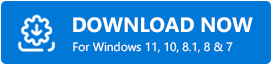
- เปิดตัวอัพเดตไดรเวอร์บนพีซีของคุณ
- คลิกที่ Scan และรอให้เสร็จสิ้น
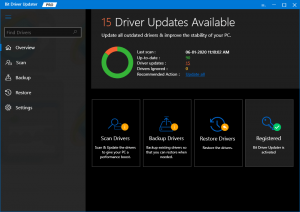
- หลังจากนั้น คลิกที่ปุ่ม อัปเดตทันที ถัดจากไดรเวอร์ที่คุณต้องการอัปเดต นอกจากนี้ คุณยังสามารถคลิกที่ปุ่ม อัปเดตทั้งหมด วิธีนี้ช่วยให้คุณทำการดาวน์โหลดไดรเวอร์จำนวนมากได้ในคราวเดียว
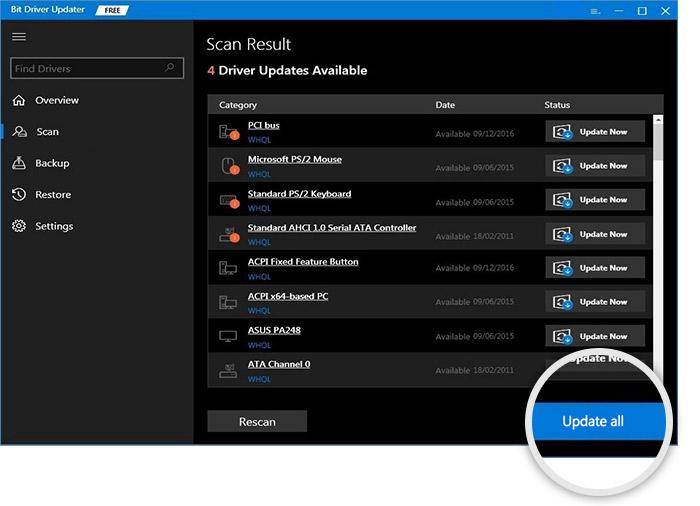
สำหรับการใช้ฟังก์ชันการอัปเดตไดรเวอร์ด้วยคลิกเดียว คุณจะต้องซื้อ Bit Driver Updater เวอร์ชันที่ต้องชำระเงิน เวอร์ชันเต็มมีการรับประกันคืนเงินภายใน 60 วันและการสนับสนุนทางเทคนิค 24*7
หลังจากติดตั้งไดรเวอร์เวอร์ชันล่าสุดแล้ว ให้รีบูตพีซีของคุณและตรวจดูว่าการรันโค้ดไม่สามารถดำเนินการต่อได้เนื่องจากข้อผิดพลาด VCRUNTIME140.dll หายไปหรือไม่
อ่านเพิ่มเติม: วิธีแก้ไขข้อผิดพลาดการทุจริตโครงสร้างที่สำคัญใน Windows
VCRUNTIME140.dll ไม่มีข้อผิดพลาดใน Windows: SOLVED
เราหวังว่าคุณจะสามารถแก้ไขข้อผิดพลาดที่ขาดหายไปของ VCRUNTIME140.dll บนพีซี Windows 10, 8, 7 โดยใช้วิธีแก้ปัญหาใด ๆ ข้างต้น โปรดแจ้งให้เราทราบในความคิดเห็นด้านล่างหากคุณมีข้อเสนอแนะ แนวคิด หรือคำถามเพิ่มเติมใดๆ ที่ดีกว่านี้ เราชอบที่จะได้ยินจากคุณ
นอกจากนี้ หากคุณพบว่าคู่มือการแก้ปัญหานี้มีประโยชน์และให้ข้อมูล อย่าลืมแชร์กับแวดวงของคุณ นอกจากนี้ สมัครรับจดหมายข่าวของเราสำหรับบทความเพิ่มเติมที่เกี่ยวข้องกับเทคโนโลยี นอกจากนี้ คุณยังสามารถติดตามเราบน Facebook, Twitter, Instagram และ Pinterest
